上一篇
办公软件📥钉钉电脑版下载安装及详细操作步骤解析
- 问答
- 2025-08-22 05:50:04
- 2
办公软件📥 钉钉电脑版:2025年最新下载安装与超详细上手指南

嘿,各位打工人、团队大佬和刚入职的新同学们!是不是又被群里@,催着赶紧把电脑版钉钉装上好随时在线?别慌,今天咱就抛开那些复杂难懂的教程,用最直白的大白话,带你一步步搞定钉钉电脑版的下载、安装和基本操作,让你不仅能准时打卡,还能玩转各种高效功能,成为办公室最靓的仔!
先插播一条新鲜热乎的: 据近期消息,钉钉在2025年8月左右进行了一次比较大的版本更新,重点提升了视频会议的稳定性和画质,并且那个让人又爱又恨的“已读”功能,现在在某些企业定制版里可以选择性关闭了(这得看你老板的心情),所以现在装,你就是用上了最新版,体验感绝对拉满!

第一步:下载——认准官方,避免全家桶
- 打开你的电脑浏览器,不管是百度、搜狗还是必应,在搜索框里直接敲“钉钉官网下载”或者“钉钉电脑版”,一定要找后面带着“官方”小标签的那个网站,千万别点那些高速下载、破解版之类的,不然一不小心就给你装上一堆莫名其妙的软件,电脑卡成PPT可别怪我没提醒。
- 点进官网,页面通常又大又醒目,你一眼就能看到“下载钉钉”的按钮,一般它会自动识别你的电脑系统(Windows还是Mac),直接点击下载就行,如果你的系统比较老,或者想下载历史版本,可以留意一下页面底部的“其它版本下载”之类的小字。
第二步:安装——下一步就行,so easy!

- 找到你刚下载好的安装包(通常在“下载”文件夹里),名字大概是
DingTalkInstall.exe(Windows)或者DingTalk.dmg(Mac),双击它! - 这时候Windows可能会弹个小窗问你“是否允许此应用对你的设备进行更改?”,放心点“是”。
- 接着就进入安装界面了,安装路径不用改,除非你的C盘快满了,想装到D盘啥的(那你就点“浏览”换一下地方),然后就是无脑点击“下一步”或者“立即安装”。
- 稍等一会儿,进度条跑完,安装就搞定啦!勾选“启动钉钉”的选项,点击“完成”,钉钉就会自动打开。
第三步:登录与基本设置——进对的门,办对的事
- 第一次打开,你会看到登录界面,通常有三种方式:
- 手机钉钉扫码登录(最安全最推荐):打开手机钉钉,扫一下电脑屏幕上的二维码,“嘀”一声就登上了,密码都不用记。
- 账号密码登录:输入你注册的手机号和密码。
- 短信验证码登录:输入手机号,收个验证码填进去。
- 登录成功后,建议你先花几分钟设置一下,点击左上角的你的头像,进入“设置”。
- 消息通知:根据你的喜好,设置哪些消息需要弹窗、响铃,避免被无关群聊疯狂打扰。
- 通用:可以设置开机是否自动启动(打工人必备,免得忘记打卡)。
- 文件管理:看看文件默认存在哪个盘,空间够不够。
第四步:核心操作详解——从入门到精通
- 聊天沟通:左侧第一个图标就是消息栏,和微信很像,可以找人、找群单聊或群聊,记住几个快捷键:
Ctrl + Alt + Z是全局快捷键,随时按都能调出主界面;Ctrl + Shift + A可以快速截图。 - 钉钉一下,使命必达:这就是钉钉的灵魂功能!发消息时输入框右边有个小“钉”图标,点了之后可以选择“紧急”或“普通”DING一下,对方就会收到短信、电话等强力提醒,再也不怕他“装死”了。
- 工作台——百宝箱:左边栏找到“工作台”,这里集合了所有办公应用:审批、打卡、日志、日历、智能人事等等,你们公司用了哪些功能,都会在这里显示,每天上班第一件事,就是这里点“打卡”!
- 会议功能:现在开会全靠它,在工作台或聊天窗口右上角都能找到“会议”入口,预约会议、发起快速会议都行,进去后可以开启视频、共享屏幕(汇报工作神器)、使用虚拟背景(家里乱也不怕)。
- 文件盘钉盘:相当于钉钉自带的网盘,公司同事共享的文件、你上传的资料都在这里,随时随地都能取用,非常方便。
最后啰嗦两句: 电脑版钉钉的优势就是屏幕大、操作方便,尤其处理文档、开视频会、看表格,比手机爽太多了,刚装好可能觉得功能多有点懵,别急,多用两天就熟悉了,反正记住,遇到问题先点右上角的“?”帮助中心,大部分疑问里面都有解答。
好了,攻略就到这里,赶紧去下载安装吧,祝你早日成为钉钉大神,工作效率翻倍,准点下班不是梦!
本文由 段香莲 于2025-08-22发表在【云服务器提供商】,文中图片由(段香莲)上传,本平台仅提供信息存储服务;作者观点、意见不代表本站立场,如有侵权,请联系我们删除;若有图片侵权,请您准备原始证明材料和公证书后联系我方删除!
本文链接:https://up.7tqx.com/wenda/691961.html




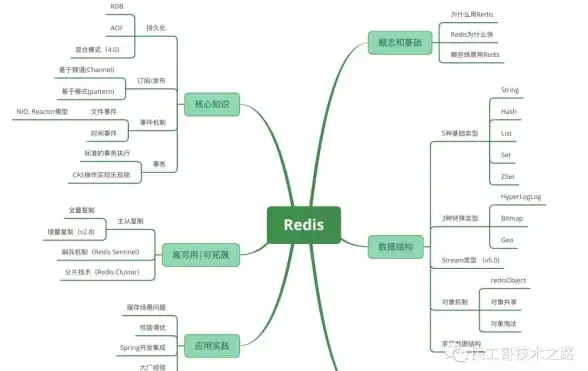




发表评论